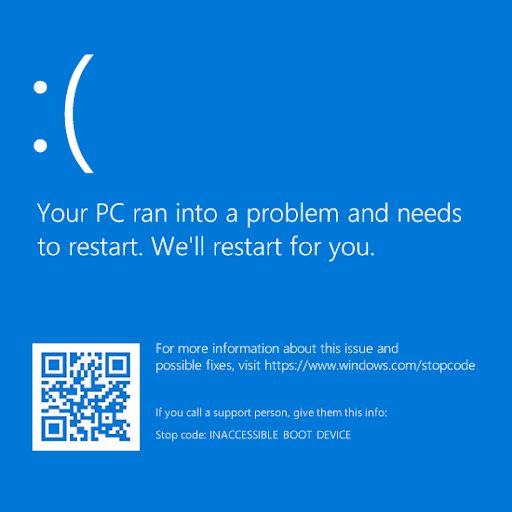যেহেতু OneDrive যেকোনো ডিভাইসে অ্যাক্সেস করা যেতে পারে, তাই আপনার পছন্দসই ডিভাইসে কীভাবে প্রোগ্রাম সেট আপ করবেন তা জানা গুরুত্বপূর্ণ। আপনি যদি অ্যাক্সেস করতে চান ওয়ানড্রাইভ একটি স্মার্টফোন বা ট্যাবলেটের মতো একটি টাচস্ক্রিন ডিভাইস থেকে এটি করা ততটা কঠিন নাও হতে পারে যতটা আপনি মনে করেন।
- থেকে কিনা গুগল প্লে স্টোর একটি Android ডিভাইস বা অ্যাপল অ্যাপ স্টোর ব্যবহার করার সময় iPhones এবং iPads , আপনাকে OneDrive অ্যাপ ডাউনলোড করতে হবে। সঙ্গে একটি ডিভাইস থাকলে উইন্ডোজ 10 , আপনার কাছে ইতিমধ্যেই এই অ্যাপটি আছে।
- একবার ডাউনলোড সম্পূর্ণ হলে আপনাকে এটি খুলতে হবে এবং তারপরে সাইন ইন করতে হবে ওয়ানড্রাইভ অ্যাকাউন্ট।
- আপনি ট্যাপ করে অ্যান্ড্রয়েডে অ্যাকাউন্ট যোগ করতে পারেন মেনু আইকন এবং তারপর অন্য অ্যাকাউন্ট যোগ করুন নির্বাচন করুন। অ্যাপল পণ্যগুলির জন্য, আপনাকে ট্যাপ করতে হবে অ্যাকাউন্ট এবং সেটিংস এবং তারপর অ্যাকাউন্ট যোগ করুন নির্বাচন করুন।
- একবার এটি সেট আপ হয়ে গেলে আপনি অন্যদের থেকে OneDrive-এ আপনার ফাইল বা ফোল্ডার অ্যাক্সেস করতে পারবেন মাইক্রোসফট অফিস মোবাইল অ্যাপস পাওয়ারপয়েন্ট, ওয়ার্ড এবং এক্সেল .
কিভাবে OneDrive-এ ফাইল সম্পাদনা, শেয়ার বা দেখুন
আপনি একবার আছে OneDrive অ্যাপ এবং সাইন ইন করেছেন বা একটি নতুন অ্যাকাউন্ট তৈরি করেছেন আপনি সেই ডিভাইস থেকে আপনার ফাইল এবং ফোল্ডারগুলি সম্পাদনা করতে, ভাগ করতে এবং দেখতে পারেন এবং আপনার যা প্রয়োজন তা করতে সক্ষম না হওয়া বা একটি নির্দিষ্ট ডিভাইসে থাকার বিষয়ে চিন্তা না করেই নির্বিঘ্নে এক ডিভাইস থেকে অন্য ডিভাইসে স্যুইচ করতে পারেন। যন্ত্র.
সেটার জন্য হোক না কেন স্কুল, কাজ, বা শুধুমাত্র একটি ব্যক্তিগত অ্যাকাউন্ট , আপনি নিতে পারেন আপনার নথি পত্র এবং ফোল্ডার আপনি যেখানেই যান আপনার সাথে এবং একটি সম্পূর্ণ কম্পিউটার বা ল্যাপটপ পরিবহন না করেই এটি আপনার পকেটে বা পার্সে রাখুন।
আপনি যদি এমন একটি সফ্টওয়্যার কোম্পানি খুঁজছেন যা আপনি তার সততা এবং সৎ ব্যবসায়িক অনুশীলনের জন্য বিশ্বাস করতে পারেন, তবে এর চেয়ে বেশি তাকাবেন না সফটওয়্যার কিপ . আমরা একজন মাইক্রোসফ্ট সার্টিফাইড পার্টনার এবং একটি BBB স্বীকৃত ব্যবসা যা আমাদের গ্রাহকদের তাদের প্রয়োজনীয় সফ্টওয়্যার পণ্যগুলিতে একটি নির্ভরযোগ্য, সন্তোষজনক অভিজ্ঞতা নিয়ে আসার বিষয়ে যত্নশীল। আমরা আপনার সাথে থাকব আগে, চলাকালীন এবং সমস্ত বিক্রয়ের পরে।
এটি আমাদের 360 ডিগ্রি সফ্টওয়্যারকিপ গ্যারান্টি। তাহলে তুমি কিসের জন্য অপেক্ষা করছ? +1 877 315 1713 বা ইমেল sales@softwarekeep.com এ আজই আমাদের কল করুন। পাশাপাশি, আপনি লাইভ চ্যাটের মাধ্যমে আমাদের সাথে যোগাযোগ করতে পারেন।